10 dicas para gerenciar suas notas digitais
Publicados: 2022-01-29Os fãs de Seinfeld vão se lembrar de uma cena gloriosa do show quando Jerry e Elaine aparecem em uma agência de aluguel de carros. Jerry pede para pegar um carro médio que ele reservou. O agente no balcão responde que eles não têm mais modelos de médio porte porque acabaram. "Veja", diz Jerry, "você sabe como fazer a reserva. Só não sabe como fazer a reserva." Eu penso da mesma forma sobre notas digitais. É muito fácil fazer anotações, mas muito mais difícil usá -las.

Para realmente usar as anotações que você faz, é preciso organizar e saber encontrá-las. Essas dicas sobre como começar a usar um aplicativo de anotações e organizar suas anotações ajudarão.
1. Escolha um ótimo aplicativo de anotações
O aplicativo de anotações que você escolhe influencia muito se e como você verá suas anotações novamente. O aplicativo básico de anotações que veio pré-instalado em seu telefone ou tablet provavelmente não é muito bom. Claro, você já o usou antes e funciona bem, mas talvez você não saiba quais recursos estão perdendo que separam aplicativos meramente satisfatórios de excelentes.
Três recursos que tornam os aplicativos de anotações realmente úteis são:
- pastas,
- etiquetas, e
- reconhecimento óptico de caracteres (OCR).
Entrarei em mais detalhes sobre cada ponto em um momento.
Os três aplicativos que eu mais recomendo, com base em meus testes pessoais de muitos aplicativos de anotações ao longo dos anos, são:
- Microsoft OneNote, se você quiser um aplicativo de anotações gratuito,
- Evernote, se você não se importa em pagar por uma assinatura Premium, e
- Quip para anotações colaborativas.
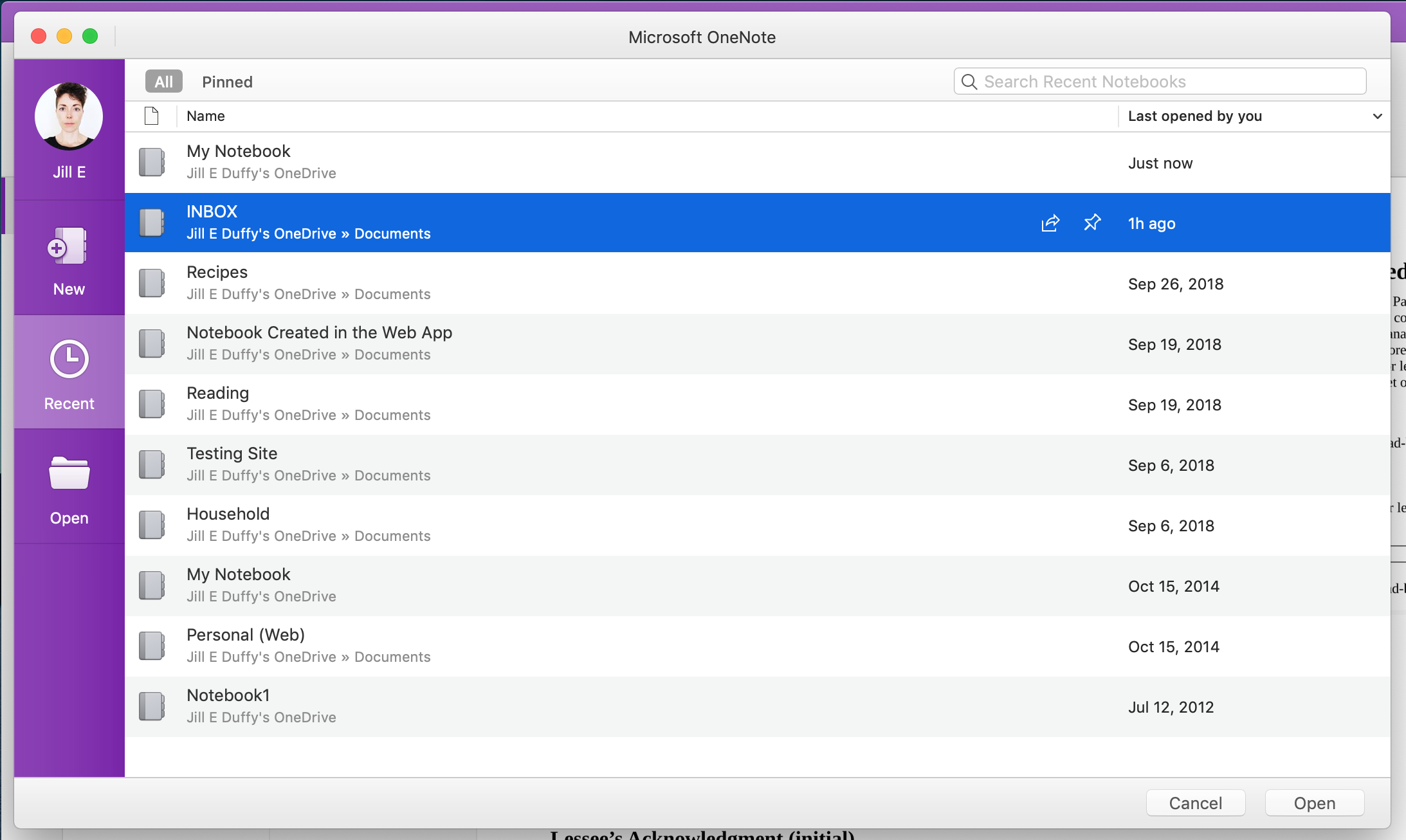
2. Crie uma caixa de entrada
Quando você anota uma nota rapidamente, você precisa de um lugar para salvá-la onde ela não se perca. Crie uma pasta Caixa de entrada em seu aplicativo de anotações e defina-a como o local de armazenamento padrão.
Percorra a Caixa de entrada regularmente para adicionar mais informações sobre suas anotações e classificá-las. Você verá como fazer isso nas próximas dicas. Você não precisa limpar a caixa de entrada em um horário definido, mas tente fazê-lo quando seu aplicativo de anotações estiver aberto em uma tela de tamanho normal (consulte o item 10 abaixo). Isso torna mais fácil ver o que você está fazendo e ver todas as opções que você tem.
Você não precisa disparar para o Inbox Zero em um aplicativo de anotações. Uma caixa de entrada é um ótimo lugar para armazenar notas que você revisita com frequência. Por exemplo, eu mantenho uma nota com os nomes e senhas da rede Wi-Fi de todos os meus amigos para que, se eu levar um novo dispositivo para a casa deles ou limpar a senha salva, posso entrar na rede novamente sem incomodá-los com os detalhes. Essa nota tem um lar permanente na minha caixa de entrada.
3. Classifique as notas em pastas ou cadernos
As pastas, que alguns aplicativos também chamam de Notebooks, ajudam você a organizar suas anotações manualmente. Eles se tornam úteis mais tarde quando você deseja explorar notas sobre um determinado tópico, como todas as notas que são receitas.
As pastas que você cria e como você as nomeia depende dos tipos de notas que você faz e como as usa. Se não tiver certeza, comece com as pastas Caixa de entrada, Leitura, Família, Pessoal e Trabalho. Você sempre pode alterá-los e criar mais quando tiver uma noção de como usá-los.
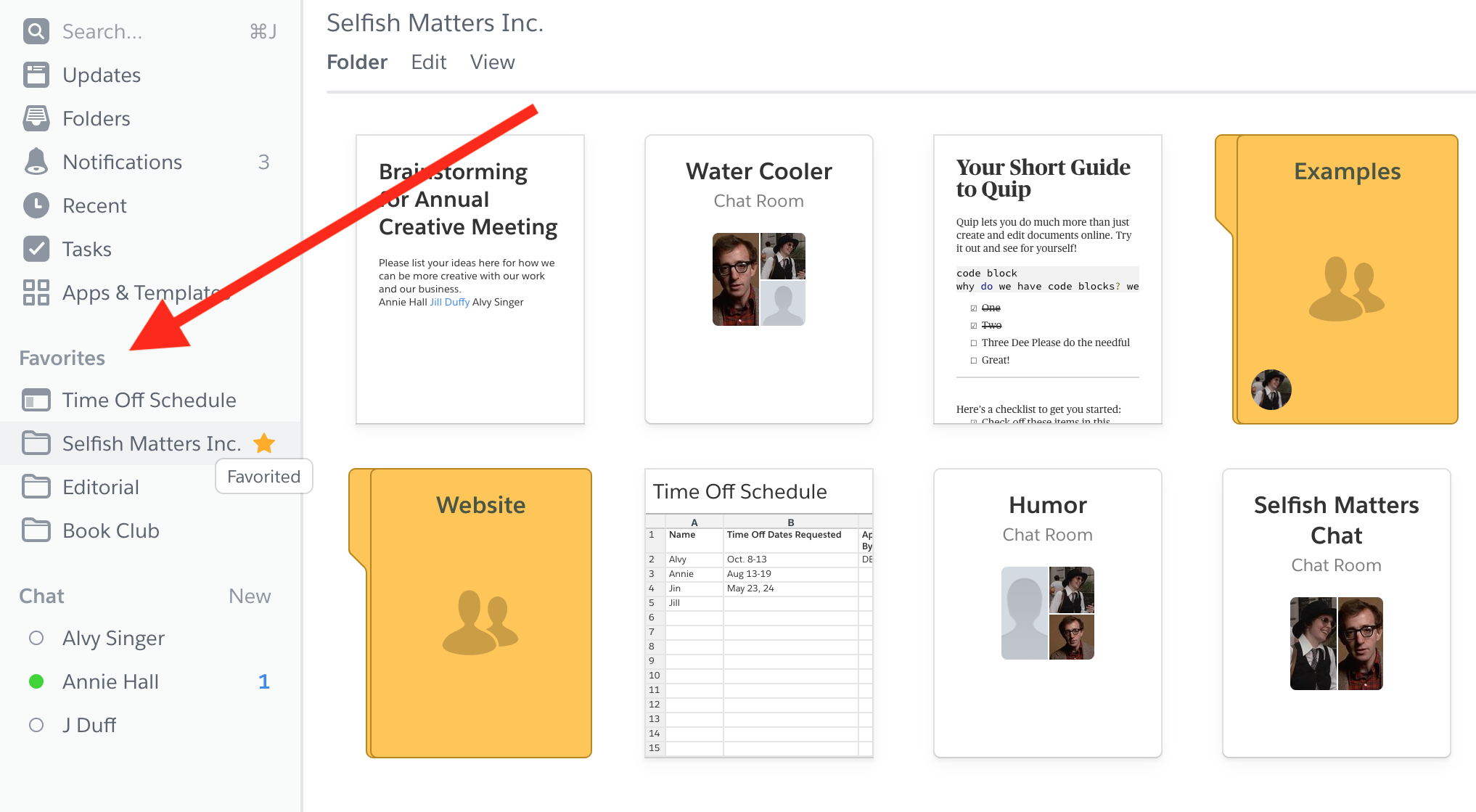
4. Crie atalhos para suas pastas favoritas
Qualquer aplicativo de anotações bem usado tem pastas que veem mais ação do que outros. Torne essas pastas fáceis de alcançar criando atalhos para elas ou marcando-as como favoritas. Estas são as pastas nas quais você frequentemente verifica as notas que fez e adiciona novas.
Você provavelmente tem outras pastas que apenas mantêm anotações até um momento inesperado em que você precisa delas. Eles não precisam estar na frente e no centro.
5. Use etiquetas
As tags ajudam você a encontrar notas existentes. Eles podem restringir o que você vê em uma pasta específica ou mostrar todas as notas marcadas com um tema comum em várias pastas. Eles também ajudam a encontrar notas relacionadas a algum tema, mesmo que a palavra temática não apareça na nota em si. Deixe-me dar alguns exemplos.
Exemplo 1: Digamos que você tenha uma pasta chamada Receitas e esteja planejando uma festa para alguns vegetarianos. Você pode puxar todas as notas apenas daquela pasta que está marcada como vegetariana para ter ideias sobre o que fazer.

Exemplo 2: Talvez você seja um escritor que escreve para diferentes publicações. Você pode fazer anotações sobre artigos e organizá-los em pastas com base em onde eles são publicados. Pode haver momentos, no entanto, em que você queira explorar todas as notas que tem sobre um determinado tema, independentemente de quem publicou a peça. Se você marcou suas notas com este tema, você pode pesquisar a etiqueta e ver todas elas, não importa em que pasta elas estejam.
Exemplo 3: você encaminha um e-mail relacionado a um projeto no qual está trabalhando para seu aplicativo de anotações. A mensagem nunca diz o nome do projeto ou do que se trata. É assim que as pessoas se comunicam quando estão no meio de alguma coisa. Neste caso, você pode adicionar tags para definir a nota (nome do projeto, cliente, descrição do trabalho) para que você possa encontrar a nota quando precisar.
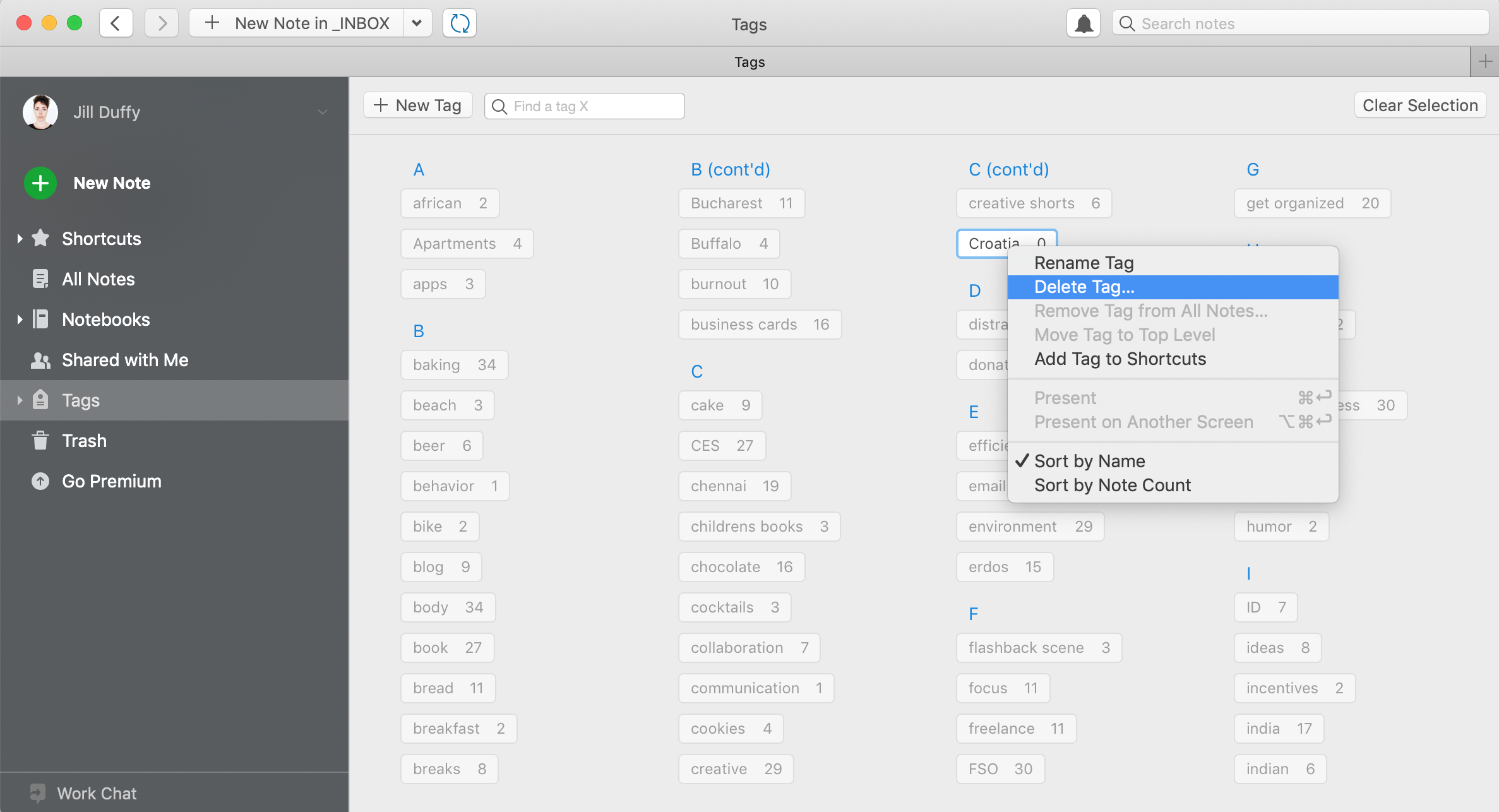
6. Etiquetas de eliminação
Existe uma coisa como ter muitas tags. Quanto mais você adiciona tags, mais desleixadas elas ficam. Então, de vez em quando, selecione suas tags. Aqui está como fazê-lo.
Puxe uma lista de todas as tags em uso. Muitas vezes, você pode ver a contagem de notas ao lado da tag. Primeiro, procure quase duplicatas. Se você tiver tags para "app" e "apps", livre-se do que tiver menos notas. Abra as notas afetadas e adicione a tag que você vai manter. Exclua a outra tag.
Além disso, se você tiver tags com duas ou menos notas, considere se livrar delas. Eles provavelmente não estão te fazendo bem.
7. Crie um atalho no seu telefone
Crie um atalho em seu telefone para iniciar uma nova nota em seu aplicativo de anotações para que a captura de ideias e informações esteja sempre ao seu alcance. Em dispositivos iOS, você pode fazer um atalho da Siri e, no Android, procure a opção New Note Widget no aplicativo.
8. Ditar
Quando algo vem à mente que você quer escrever, mas você está seriamente apressado ou está passeando com seu cachorro e mal consegue segurar a coleira e o telefone ao mesmo tempo, ditar.
A maioria dos smartphones tem uma função de fala para texto. Use-o! Inicie uma nova nota, pressione o ícone do microfone no teclado e fale o que quiser anotar. Como alternativa, você pode gravar um memorando de voz e transcrevê-lo mais tarde. Se você adquirir o hábito e acabar ditando com frequência passagens longas, talvez queira usar um serviço de transcrição para economizar algum tempo. Existem muitas boas opções gratuitas e pagas disponíveis, embora as opções pagas tendam a ser consideravelmente mais precisas.
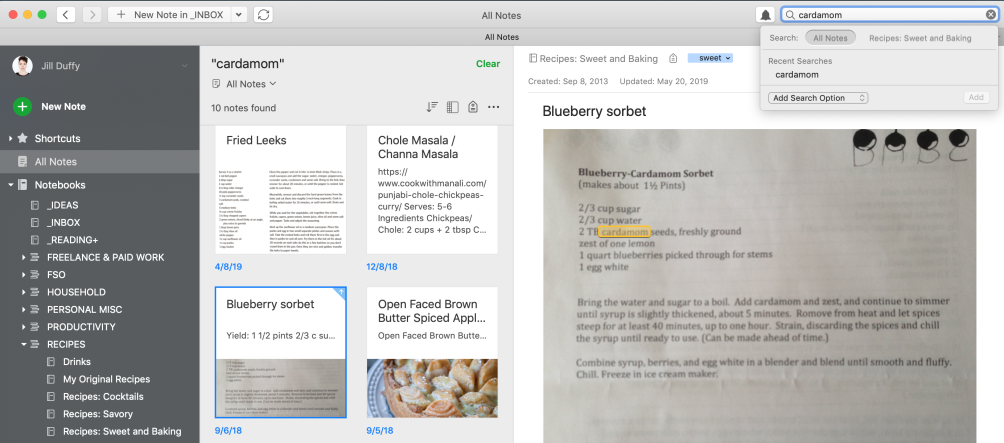
9. Anexe imagens e PDFs, use OCR
Se seu aplicativo tiver OCR, ele poderá pesquisar o texto encontrado em imagens, PDFs e outros arquivos carregados nele. Não tenha vergonha de adicionar arquivos às suas anotações quando precisar. Isso inclui tirar fotos de placas informativas, notas manuscritas, páginas de livros e assim por diante.
Você pode ver como é útil através de um exemplo. Digamos que você anexe um PDF de um recibo de uma refeição que precisa reivindicar em um relatório de despesas. Você esqueceu de marcar "recibo" e não sabe onde está. Se você se lembrar do nome do restaurante, digite-o na barra de pesquisa e o OCR o rastreará.
Preste atenção aos limites que seu aplicativo de anotações ou tipo de conta impõe ao uso e armazenamento do OCR. Por exemplo, a versão gratuita do Evernote executa OCR em imagens, mas não em PDFs e documentos do Office. Você precisa de uma conta Premium ou Business para isso. Se seu aplicativo não tiver digitalização integrada, considere emparelhá-lo com um aplicativo de digitalização móvel.
10. Organize em uma tela grande
Idealmente, seu aplicativo de anotações terá um aplicativo de desktop e um aplicativo da web. Use um deles (de um modo geral, os aplicativos de desktop são melhores para essa finalidade) ao classificar sua caixa de entrada e organizar suas anotações. Ter uma tela grande ajuda você a ver mais do aplicativo e, portanto, mais de sua estrutura de pastas, tags e outras informações que você adiciona às notas para mantê-las organizadas. Se você puder ver todas as suas opções, é mais provável que você escolha as corretas.
Pegue a nota, segure a nota, revisite a nota
Ao organizar sua experiência de anotações, você aumenta suas chances de não apenas fazer anotações mais relevantes, mas também de armazená-las de uma maneira que permite revisitá-las quando for a hora.
